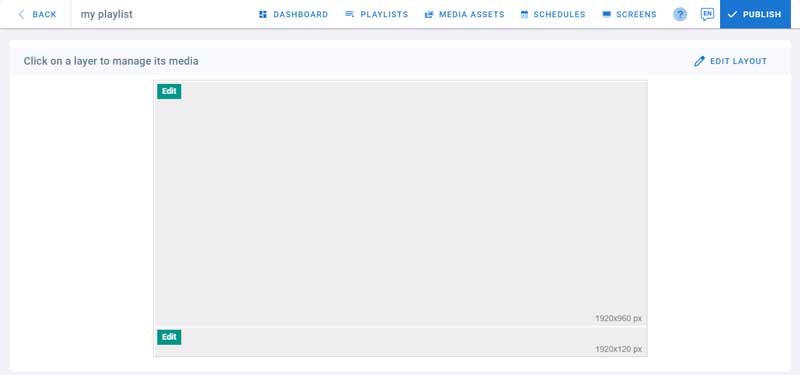
- Abra uma lista de reprodução existente ou crie uma nova.
- Na visualização do layout, clique em uma das camadas para começar a adicionar conteúdo.
- Cada camada tem seus próprios aplicativos de mídia dependendo do tamanho (largura e altura).
- Se a camada estiver vazia, a caixa de diálogo Aplicativos será aberta.
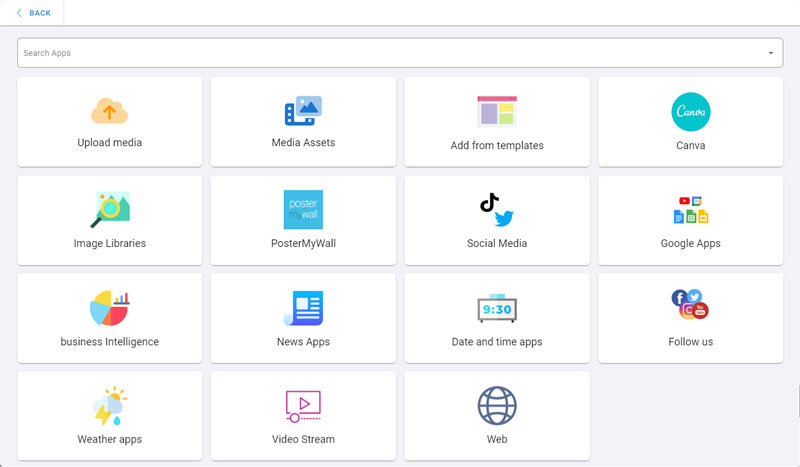
- Clique em um aplicativo para adicioná-lo à lista de reprodução de camadas.
Nota: Para descobrir como cada aplicativo funciona, vá para a seção Aplicativos.
Pesquisar aplicativos #
- Use a barra Pesquisar aplicativos para filtrar os aplicativos.
- Clique no aplicativo no menu suspenso de resultados da pesquisa.
- Comece a configurar seu aplicativo.
Transição de Camada #
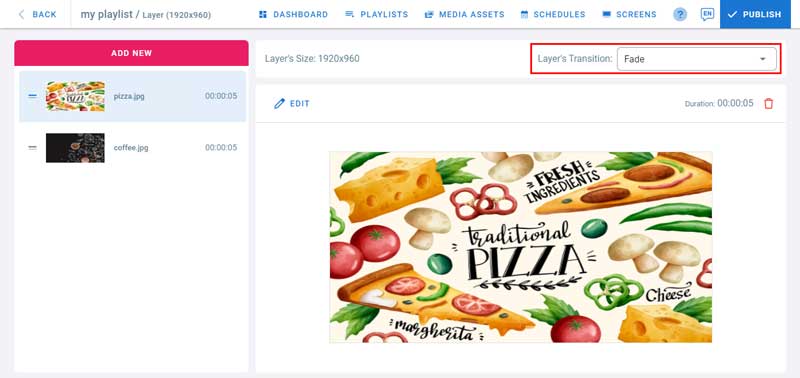
- Para alterar o tipo de transição, escolha um no menu suspenso.
- A transição de camadas substituirá a transição da lista de reprodução
Verifique a visualização da tela, isso é semelhante à transição de uma apresentação de slides de uma mídia para outra.
Adicionar novo #
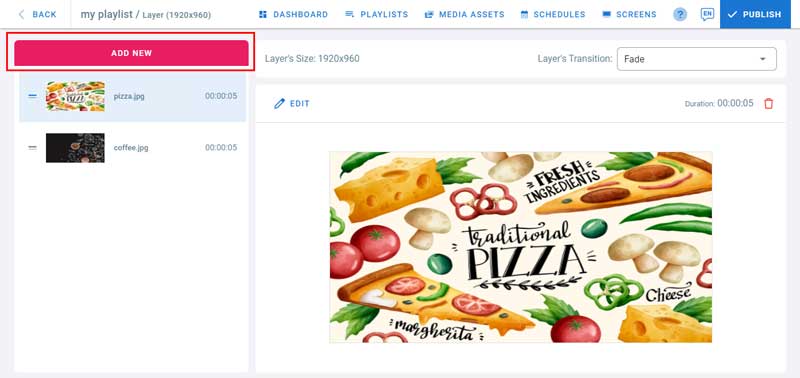
- Para adicionar mais conteúdo à camada, clique no botão Adicionar novo . Escolha um aplicativo da lista.
- Abaixo do botão Adicionar novo estão listados todos os itens de mídia adicionados a esta camada.
- Cada mídia é representada por uma visualização, um nome e a duração da reprodução.
- Ordem : arraste e solte um item da lista para alterar sua posição na lista de reprodução de camadas. Esta é a ordem de reprodução na tela.
- No meio da tela, você pode visualizar o item de mídia selecionado na lista.
- Editar : clique em Editar no canto superior esquerdo da visualização da mídia para gerenciar as opções de reprodução de mídia. Você também pode passar o mouse sobre o item de mídia na lista e clicar em Editar.
- Excluir : clique no ícone excluir no canto superior direito da visualização para remover esta mídia da camada.